يعرض المخطط الانحداري الإجمالي الحالي بينما تتم إضافة القيم أو يتم طرحها. يعدّ هذا المخطط مفيداً لفهم مدى تأثّر القيمة الأولية (على سبيل المثال، صافي الدخل) بسلسلة من القيم الموجبة أو القيم السالبة.
ويتم تصنيف الأعمدة بحسب اللون لتتمكّن من التمييز بسرعة بين الأرقام السالبة والأرقام الموجبة. غالبا ما تبدأ أعمدة القيمة الأولية والأخيرة على المحور الأفقي، بينما القيم الوسيطة هي أعمدة عائمة. نتيجةً لهذا المظهر، تسمى المخططات الانحدارية أيضاً مخططات الجسر.
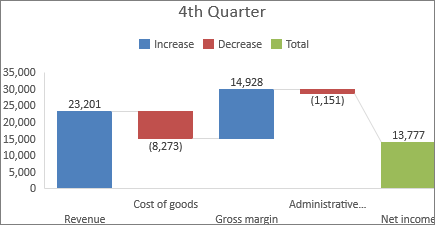
إنشاء مخطط انحداري
-
حدد البيانات.
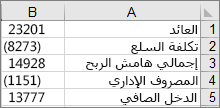
-
انقر فوق إدراج >

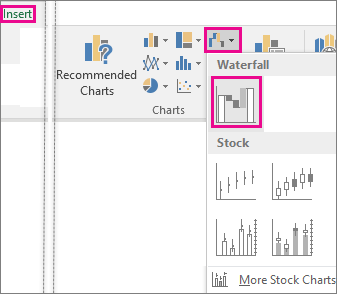
يمكنك أيضاً استخدام علامة التبويب كافة المخططات في المخططات المستحسنة لإنشاء مخطط انحداري.
تلميح: استخدم علامات التبويب تصميم المخطط (أو التصميم فقط) وتنسيق لتخصيص مظهر المخطط. إذا لم تتمكن من رؤية علامات التبويب هذه، فانقر فوق أي مكان في المخطط الانحداري لإضافة علامات التبويب السياقية هذه إلى الشريط.
علامات تبويب الشريط للمخططات في Microsoft 365 Office 2021:
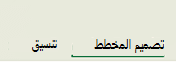
علامات تبويب الشريط للمخططات في Office 2019 والإصدارات السابقة:
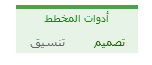
بدء الإجماليات الفرعية أو الإجماليات من المحور الأفقي
إذا كانت بياناتك تتضمن قيما تعتبر الإجماليات الفرعية أو الإجماليات، مثل صافي الدخل، يمكنك تعيين هذه القيم حتى تبدأ على المحور الأفقي عند الصفر ولا "تعويم".
-
حدد نقطة بيانات واحدة على المخطط، ثم انقر بزر الماوس الأيمن فوقها وحدد تنسيق نقطة البيانات لفتح جزء المهام. ثم حدد المربع تعيين كإجمالي ، كما هو موضح أدناه.
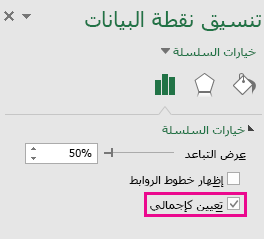
ملاحظة: إذا نقرت بزر الماوس الأيمن عند تحديد جميع نقاط البيانات، فسترى الخيار تنسيق سلسلة البيانات ، بدلا من الخيار تنسيق نقطة البيانات .
لجعل العمود "عائما" مرة أخرى، قم بإلغاء تحديد المربع تعيين كإجمالي .
تلميح: يمكنك أيضاً تعيين الإجماليات بالنقر بزر الماوس الأيمن فوق نقطة بيانات واختيار تعيين كإجمالي من القائمة المختصرة.
إظهار خطوط الرابط أو إخفاؤها
تربط خطوط الرابط نهاية كل عمود ببداية العمود التالي، مما يساعد على إظهار تدفق البيانات في المخطط.
-
لإخفاء خطوط الموصل، انقر بزر الماوس الأيمن فوق سلسلة بيانات لفتح جزء المهام تنسيق سلسلة البيانات ، وقم بإلغاء تحديد المربع إظهار خطوط الموصل .
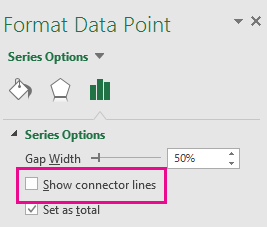
لإظهار الخطوط مجدداً، حدد المربع إظهار خطوط الرابط.
تلميح: تجمع وسيلة إيضاح المخطط أنواع نقاط البيانات المختلفة في المخطط: زيادة وإنقاص وإجمالي. ويؤدي النقر فوق إدخال وسيلة الإيضاح إلى تمييز كل الأعمدة التي تشكّل المجموعة على المخطط.
إليك كيفية إنشاء مخطط انحداري في Excel for Mac:
-
حدد البيانات.
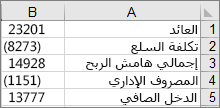
-
على علامة التبويب إدراج على الشريط، انقر فوق

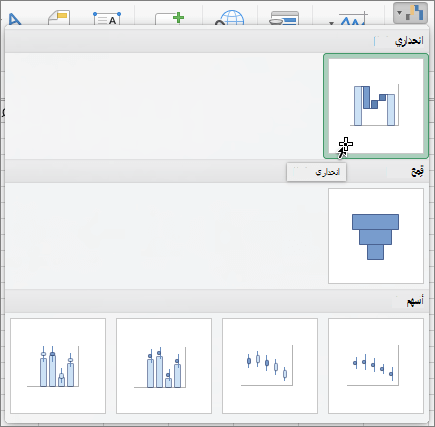
ملاحظة: استخدم علامات التبويب تصميم المخططوتنسيقه لتخصيص مظهر المخطط. إذا لم تتمكن من رؤية علامات التبويب هذه، فانقر فوق أي مكان في المخطط الانحداري لعرضها على الشريط.










